
时间:2020-08-27 19:33:53 来源:www.win10xitong.com 作者:win10
如果我们遇到win10系统下如何用excel表格查找和替换功能的问题该怎么办呢?小编就遇到过。我们通过调查发现不少用户都碰到了win10系统下如何用excel表格查找和替换功能的问题,我们来看看怎么解决win10系统下如何用excel表格查找和替换功能问题,我们在查阅很多资料后,确定这样的步骤可以解决:1、我们点击开始选项卡,然后在编辑标签点击查找和选择按钮。2、在弹出来的快捷菜单里,我们选择查找选项就可以很好的解决了。要是你还没有解决,那接下来就一起来看看具体的win10系统下如何用excel表格查找和替换功能的具体操作措施。
excel的查找和替换使用步骤:
1、我们点击开始选项卡,然后在编辑标签点击查找和选择按钮。
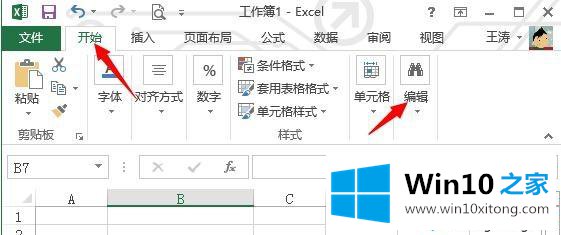
2、在弹出来的快捷菜单里,我们选择查找选项。
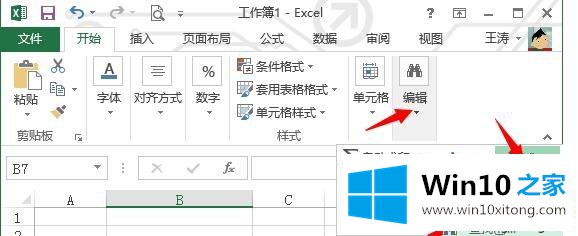
3、这时会弹出一个查找和替换对话框,我们在查找内容后面的文本框输入我们需要查找的内容,然后我们可以选择查找全部或者是查找下一个。
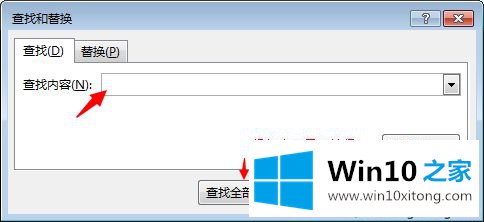
4、如果我们需要在excel中批量替换数据的话,我们只需要单击旁别的替换选项卡,然后我们在查找内容文本框输入需要替换的内容,在替换为文本框输入需要新的内容,最后可以选择是全部替换或者查找一个替换一个。
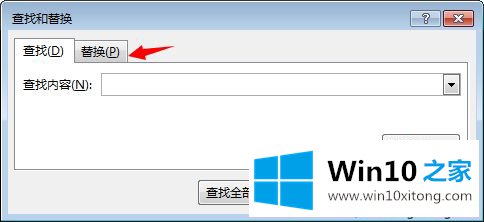
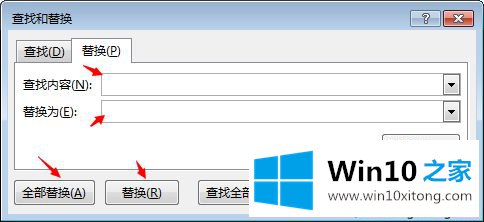
上述教程和大家分享win10系统用excel表格查找和替换功能的方法,如果你不知道如何使用,直接参考教程设置即可。
上面的教程结合了截图给大家详细的说了win10系统下如何用excel表格查找和替换功能的具体操作措施,要是你需要下载windows系统,本站是一个你比较好的选择。